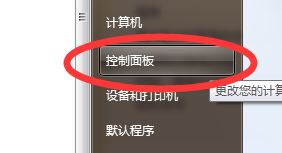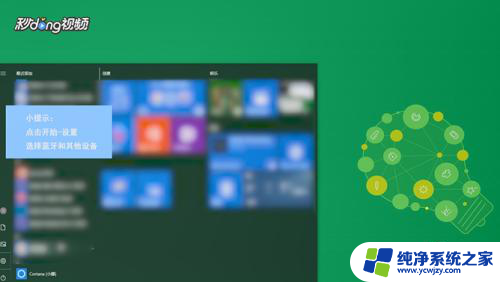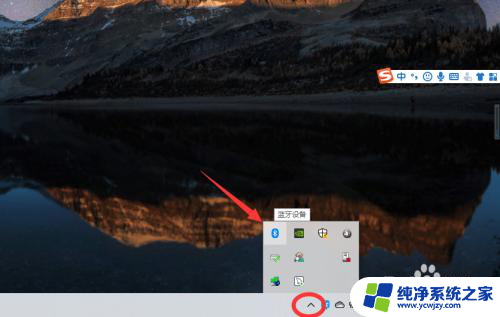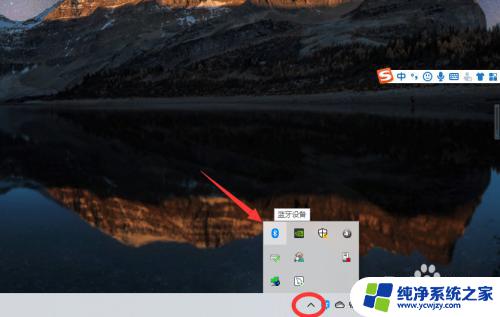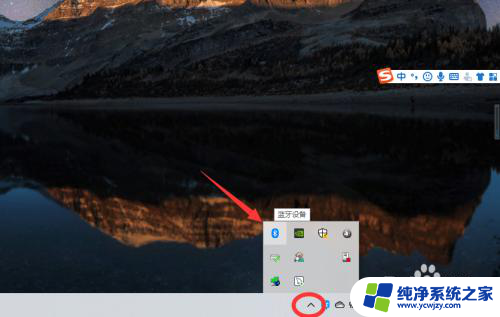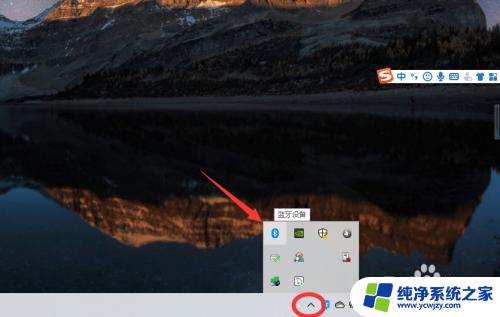小米耳机可以连小米电脑吗 Windows10电脑连接小米蓝牙耳机步骤
更新时间:2024-03-30 15:44:43作者:xiaoliu
小米耳机作为小米旗下的一款热门耳机产品,备受消费者青睐,许多人想知道,小米耳机是否可以连接小米电脑,尤其是Windows10系统的电脑。实际上连接小米蓝牙耳机到Windows10电脑并不复杂,只需按照一定的步骤进行操作即可实现连接。接下来让我们一起来了解一下具体的连接步骤吧。
步骤如下:
1点击电脑桌面左下角位置的win图标,在“开始”菜单中找到设置按钮。 2在“Windows设置”窗口中找到“设备”选项,在“蓝牙和其他设备”界面打开蓝牙功能。
2在“Windows设置”窗口中找到“设备”选项,在“蓝牙和其他设备”界面打开蓝牙功能。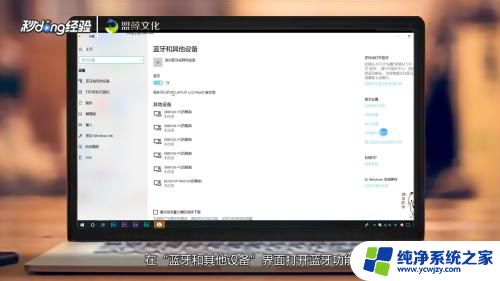 3点击上方的“添加蓝牙或其他设备”选项,选择准备添加的设备类型。选择蓝牙,打开蓝牙耳机,让设备处于可连接状态。
3点击上方的“添加蓝牙或其他设备”选项,选择准备添加的设备类型。选择蓝牙,打开蓝牙耳机,让设备处于可连接状态。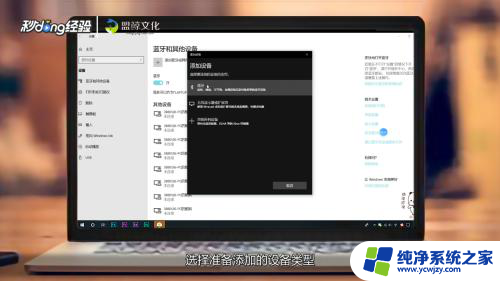 4电脑会自动扫描到附近的可连接设备,找到并选中准备连接的蓝牙耳机。连接成功后,屏幕会出现提醒,关闭对话框即可。
4电脑会自动扫描到附近的可连接设备,找到并选中准备连接的蓝牙耳机。连接成功后,屏幕会出现提醒,关闭对话框即可。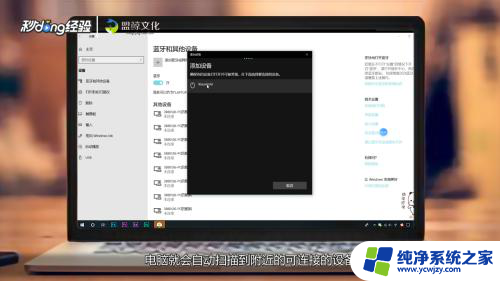 5总结如下。
5总结如下。
以上就是关于小米耳机是否可以连接小米电脑的全部内容,如果有遇到相同情况的用户,可以按照以上方法来解决。